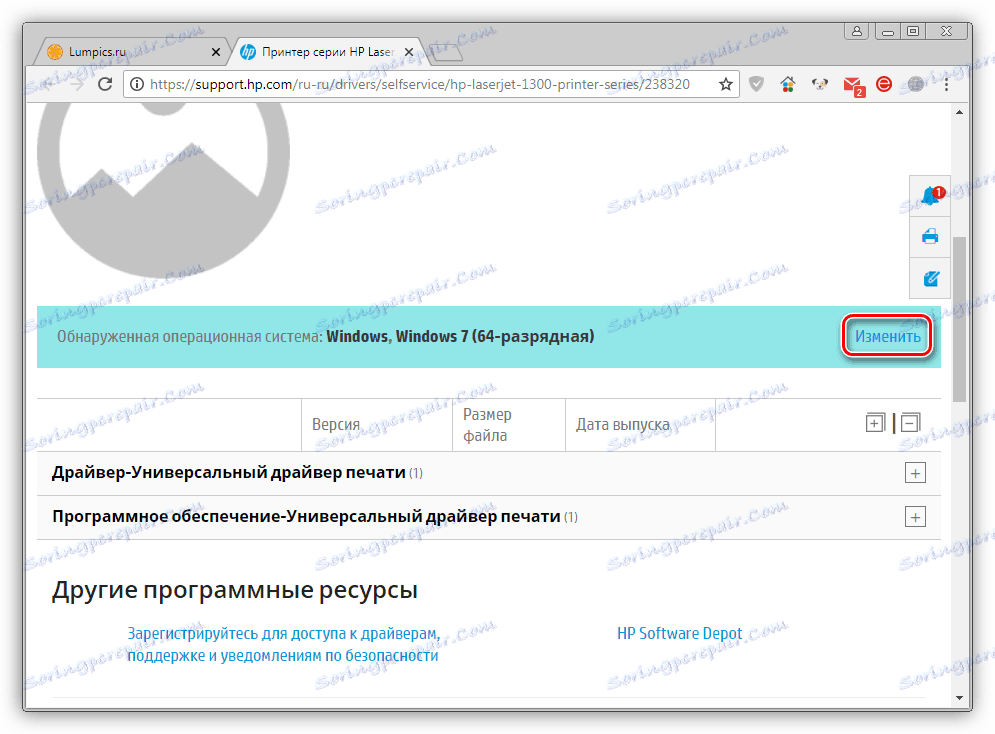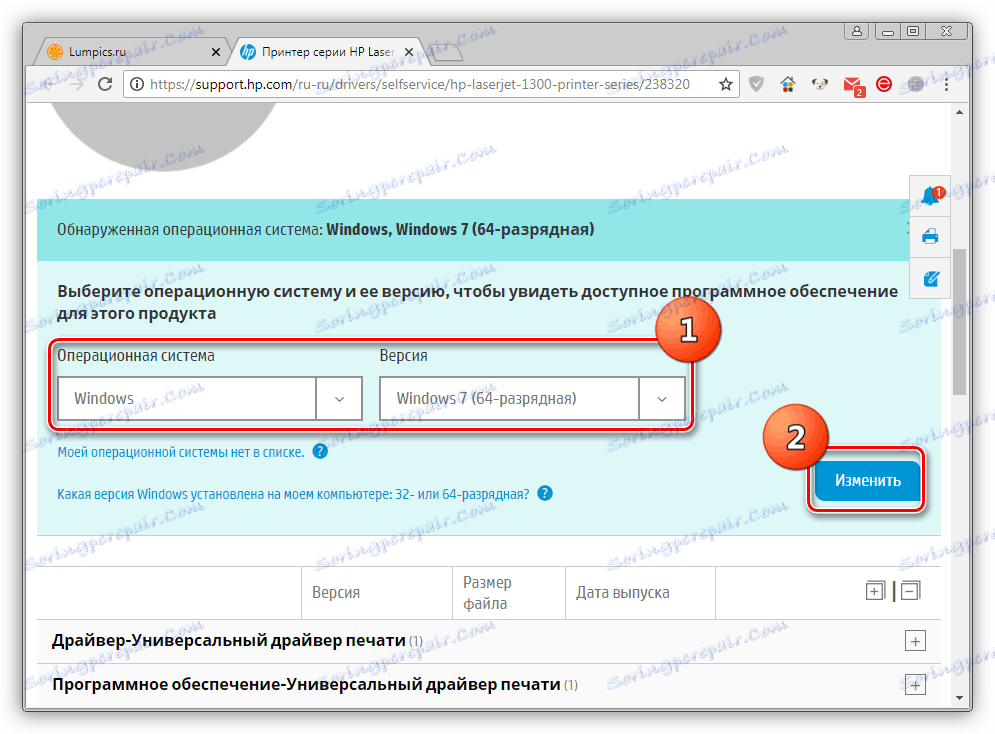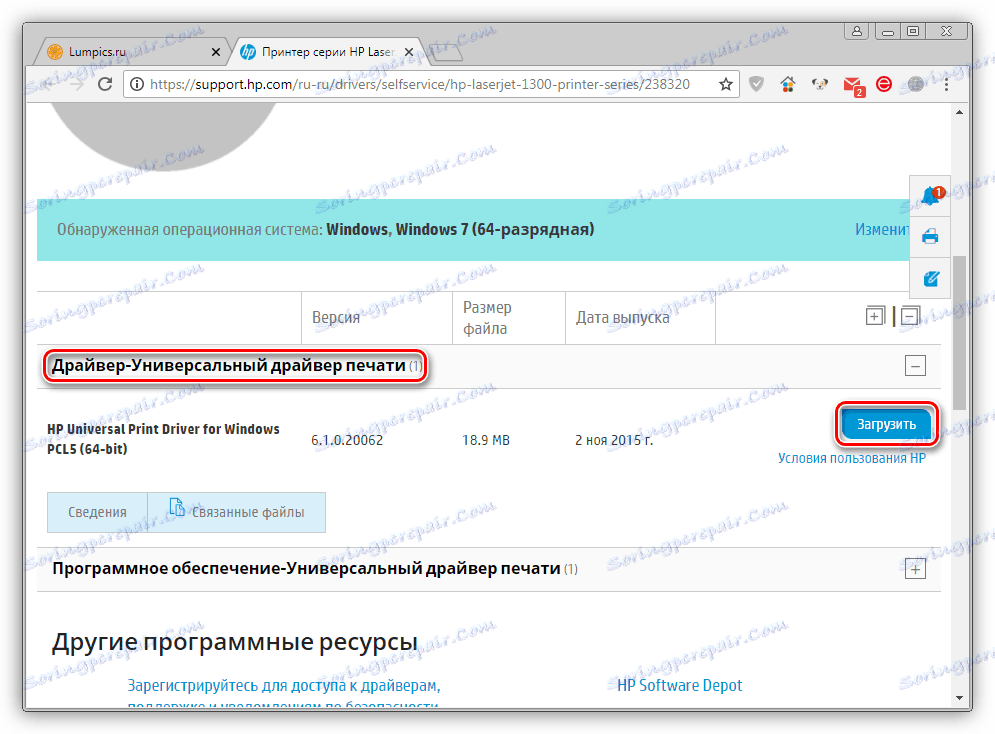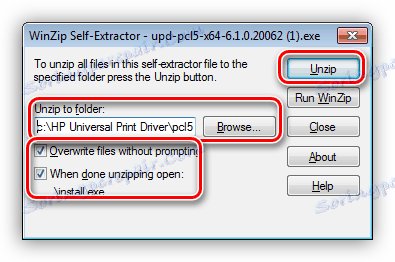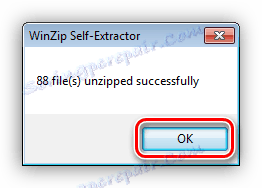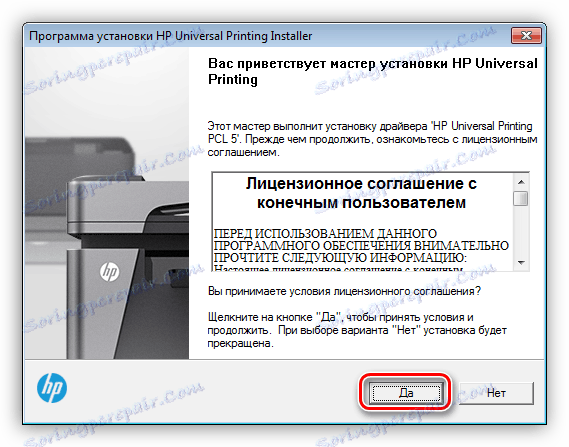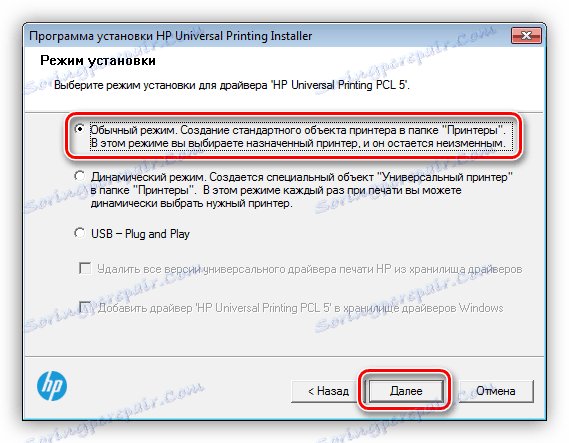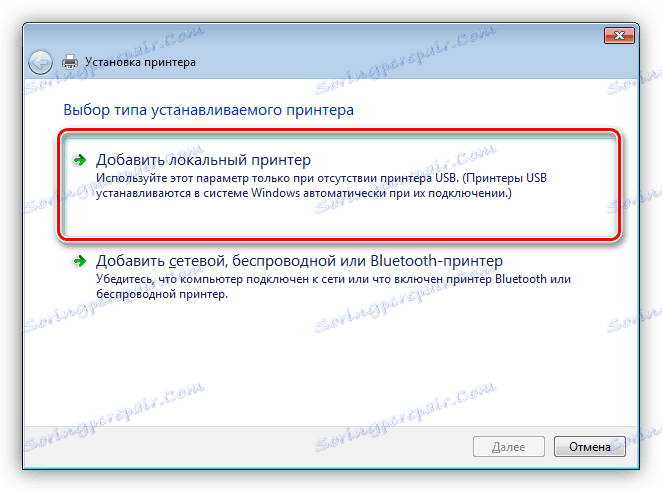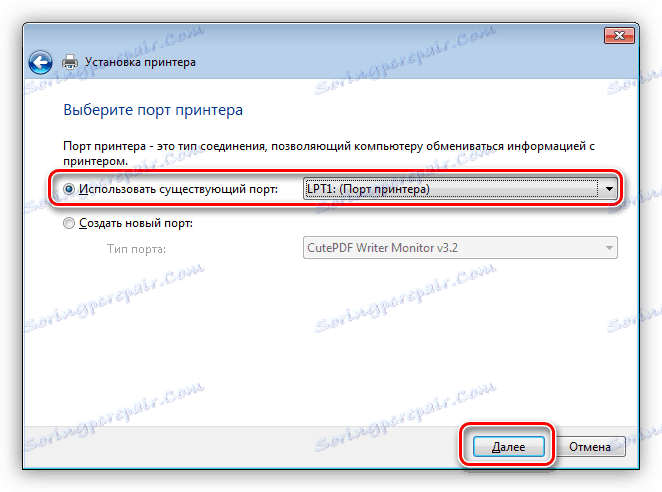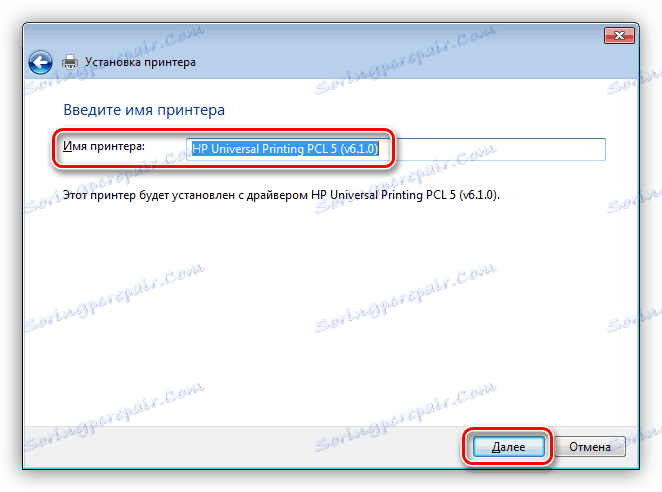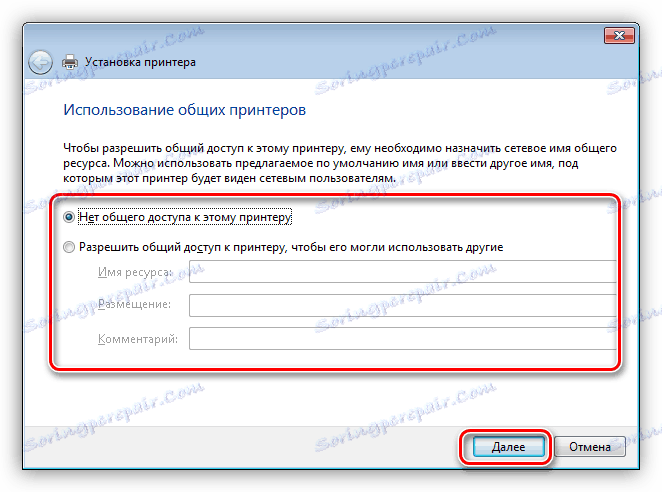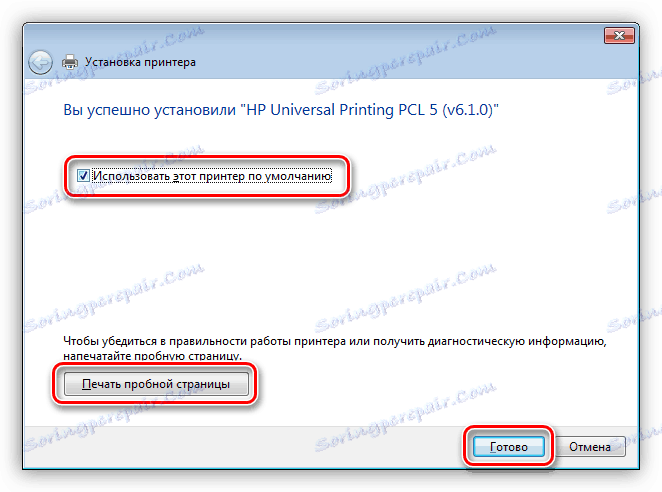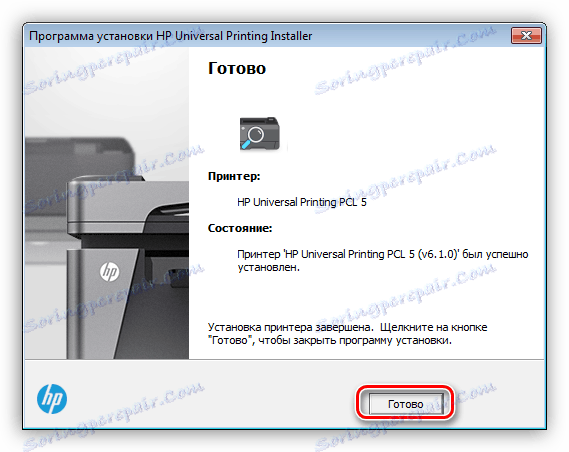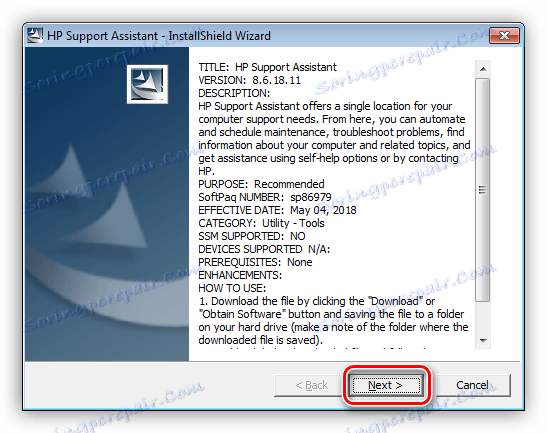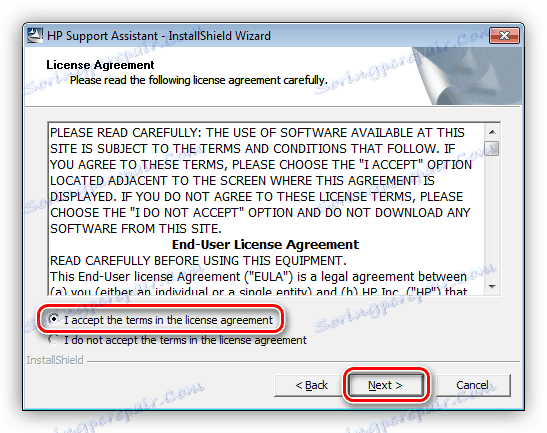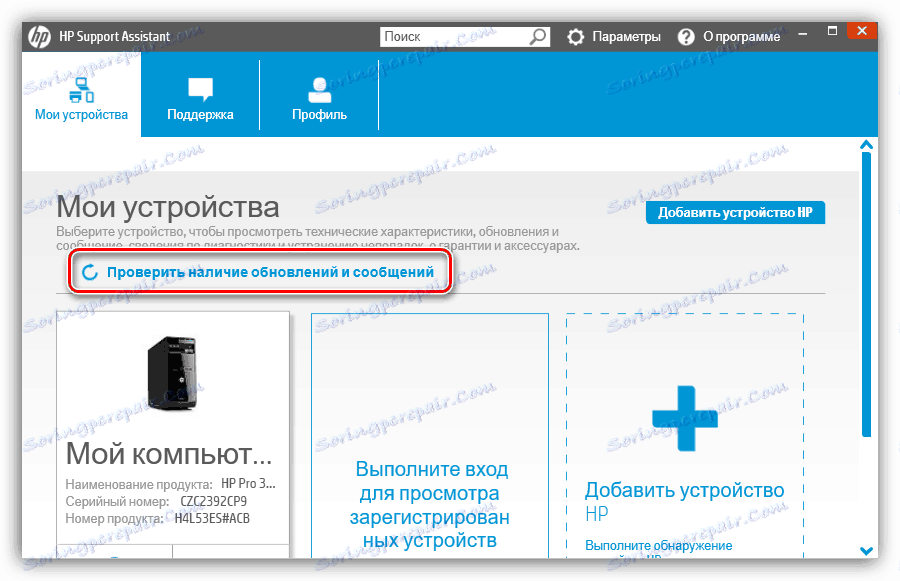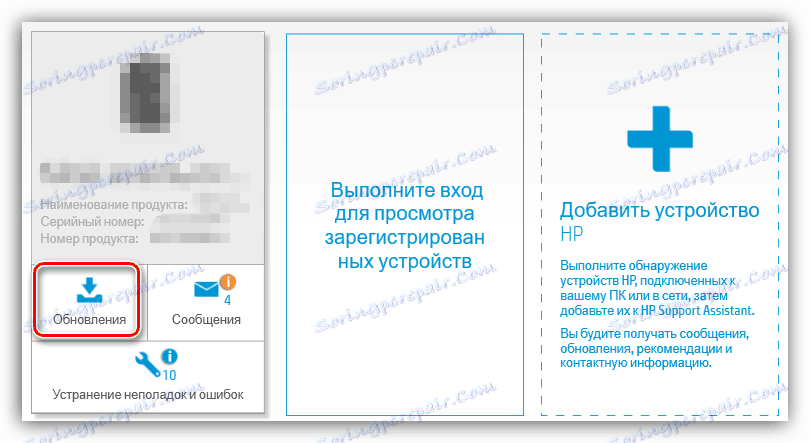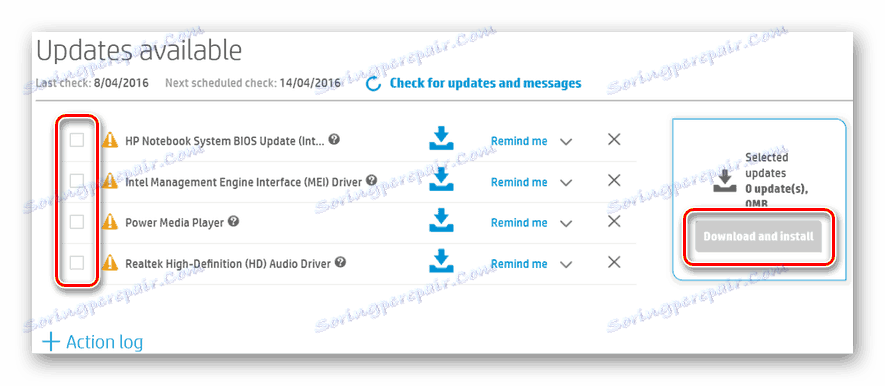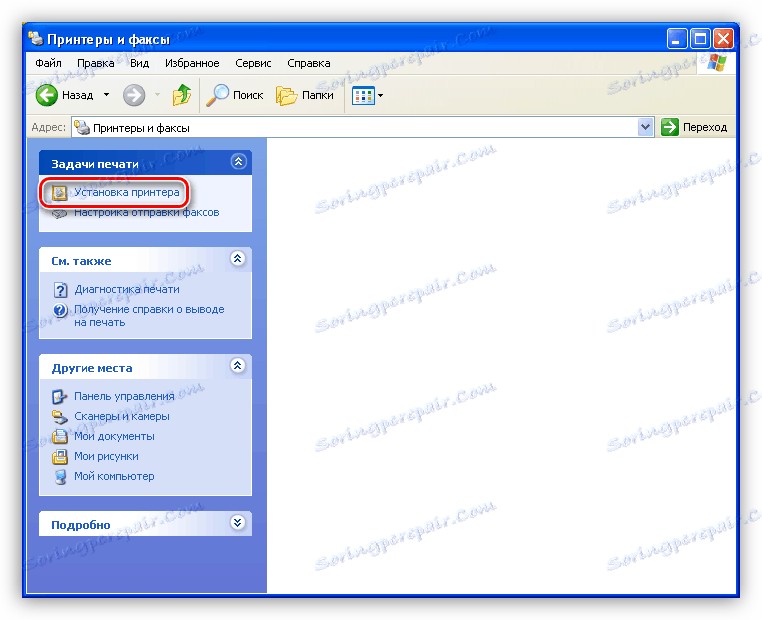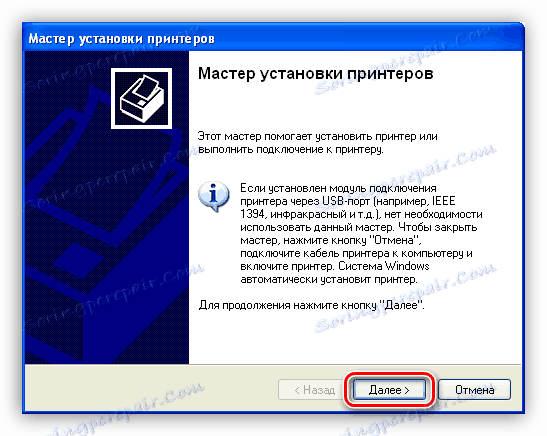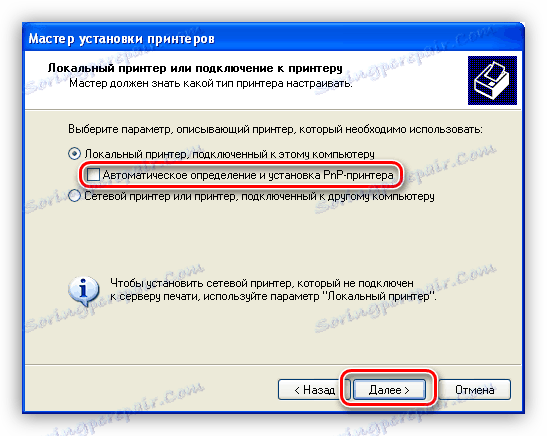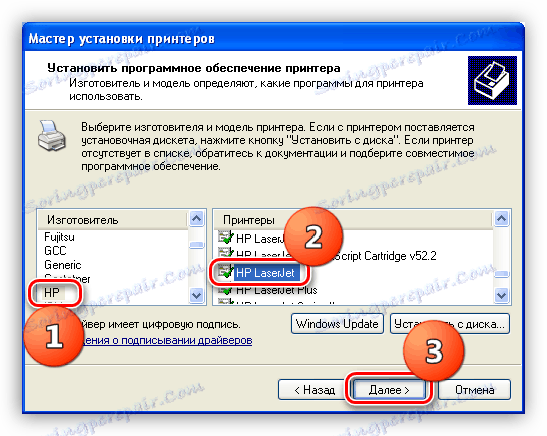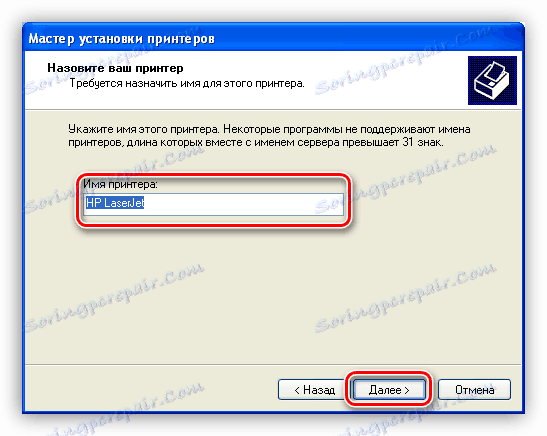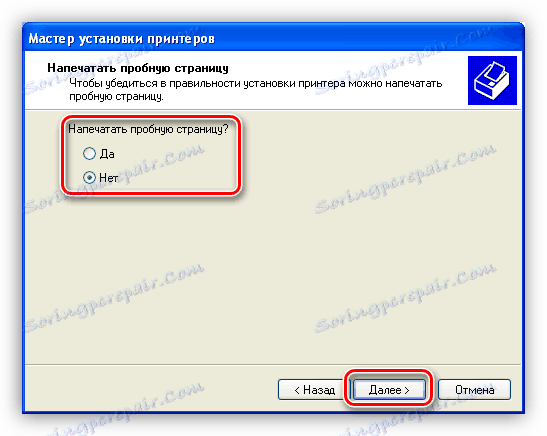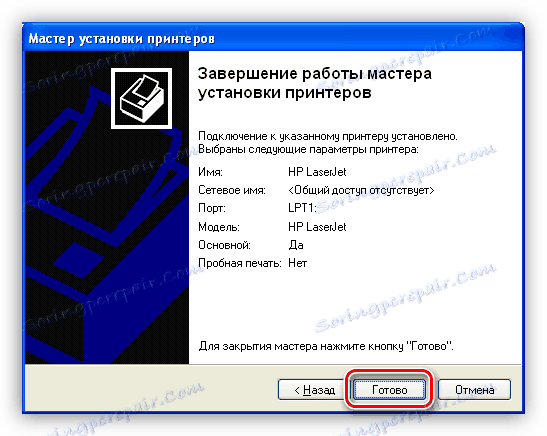Преузмите и инсталирајте управљачке програме за принтер ХП ЛасерЈет 1300.
Драјвери су специфични скуп системских датотека дизајнираних да осигурају перформансе одговарајућих уређаја доступних у систему. Данас ћемо разговарати о томе где пронаћи и како инсталирати управљачки програм за ХП ЛасерЈет 1300 штампач.
Садржај
Инсталација софтвера за ХП ЛасерЈет 1300
Постоји неколико опција за ову процедуру. Главне и најефикасније су ручне методе, као што су самопоштовање и копирање потребних датотека на рачунар или коришћење уграђених системских пакета. За кориснике који су лијени или цене своје време, постоје посебни алати који вам омогућавају да аутоматски инсталирате или ажурирате управљачке програме.
Метод 1: Хевлетт-Пацкард службени ресурс
На званичној веб локацији за подршку ХП-у можемо пронаћи драјвере за сваку опрему за штампање коју је објавио овај произвођач. Овде морате бити пажљиви, јер може постојати неколико позиција за учитавање.
Идите на ХП страницу за подршку
- На овој страници, обавезно је обратити пажњу на то како софтвер софтвера одређује систем инсталиран на нашем рачунару. У случају да се верзија и битнесс не поклапају, кликните на везу приказану на слици.
![Идите на избор система на званичној страници за преузимање управљачког програма за штампач ХП ЛасерЈет 1300]()
- Тражимо наш систем на листама и примјенимо промјене.
![Избор верзије оперативног система на званичној страници за преузимање управљачког програма за штампач ХП ЛасерЈет 1300]()
- Затим отворите картицу "Дривер-Универсал Принт Дривер" и кликните на дугме "Довнлоад" .
![Преузмите софтвер на званичну страницу за преузимање управљачког програма штампача ХП ЛасерЈет 1300]()
- Након чекања да се преузимање заврши, отворите инсталатер двоструким кликом. Ако је потребно, промените пут за унарцхивинг у пољу "Унзип то фолдер" помоћу дугмета "Бровсе" . Сви џакови напуштају своја места и кликну на "Унзип" .
![Избор места за распакивање управљачког програма за штампач ХП ЛасерЈет 1300]()
- Након распакивања, кликните на дугме У реду .
![Потврда о завршетку распакивања управљачког програма за штампач ХП ЛасерЈет 1300]()
- Потврдимо наш договор са текстом лиценце помоћу дугмета "Да" .
![Прихватите уговор о лиценци приликом инсталирања управљачког програма за штампач ХП ЛасерЈет 1300]()
- Изаберите режим инсталације. У прозору програма је јасно назначено како се оне разликују једни од других, само ћемо савјетовати одабир опције "Нормал" .
![Избор начина инсталирања универзалног управљачког програма за штампач ХП ЛасерЈет 1300]()
- Отвориће се прозор стандардне алатке за инсталацију Виндовс штампача, у којем кликћемо на врх ставке.
![Покретање инсталације управљачког програма за штампач ХП ЛасерЈет 1300 у оперативном систему Виндовс 7]()
- Одређујемо начин повезивања нашег уређаја са рачунаром.
![Избор порта за повезивање приликом инсталације управљачког програма за штампач ХП ЛасерЈет 1300 у оперативном систему Виндовс 7]()
- Изаберите драјвер на листи и кликните на "Даље" .
![Избор правог управљачког програма за штампач ХП ЛасерЈет 1300 у оперативном систему Виндовс 7]()
- Дали смо штампачу неку, не предуго, име. Инсталатер ће понудити да користи вашу верзију, можете га оставити.
![Именовање уређаја приликом инсталирања управљачког програма за штампач ХП ЛасерЈет 1300 у оперативном систему Виндовс 7]()
- У следећем прозору утврдимо могућност дељења уређаја.
![Подешавање дељења приликом инсталирања управљачких програма за штампач ХП ЛасерЈет 1300 у оперативном систему Виндовс 7]()
- Овде одлучујемо да ли да овај штампач направимо подразумеваним уређајем, да направимо сесију за испис штампања или да затворимо програм за инсталацију помоћу дугмета "Доне" .
![Завршетак инсталације управљачког програма за штампач ХП ЛасерЈет 1300 у оперативном систему Виндовс 7]()
- У прозору за инсталацију поново кликните "Финисх" .
![Завршетак инсталације управљачког програма за штампач ХП ЛасерЈет 1300 у оперативном систему Виндовс 7]()
Метод 2: ХП Асистент за помоћ
Програмери Хевлетт-Пацкард-а посебно за своје кориснике направили су програм који вам омогућава да управљате свим ХП уређајима који су повезани на ваш рачунар одједном. Једна од главних и веома неопходних функција је инсталација драјвера.
Преузмите ХП Суппорт Ассистант
- У првом прозору преузетог инсталатера кликните на дугме Даље .
![Покрените инсталацију ХП Суппорт Ассистант у оперативном систему Виндовс 7]()
- Читамо и прихватамо уговор о лиценци.
![Прихватите услове лиценцног уговора ХП Суппорт Ассистант у оперативном систему Виндовс 7]()
- Затим наставите са скенирањем система за присуство уређаја и њихових управљачких програма.
![Покретање провере ажурирања управљачког програма у ХП Суппорт Ассистант-у]()
- Гледање процеса верификације.
![Процес за проверу ажурирања управљачког програма у ХП Суппорт Ассистант-у]()
- Након што је претрага завршена, изаберите наш уређај и покрените ажурирање.
![Покретање процеса ажурирања управљачког програма ХП ЛасерЈет 1300 у ХП Суппорт Ассистант-у]()
- Одредјујемо које датотеке да инсталирате на нашем рачунару, започните процес помоћу дугмета приказаног на екрану екрана и сачекајте да се заврши инсталација.
![Пребаците се на преузимање и инсталирање ажурирања управљачких програма помоћу ХП Суппорт Ассистант-а]()
Метод 3: Програми треће стране
На интернету су софтверски производи широко распрострањени, дизајнирани да замене корисника у таквим операцијама као што су претраживање и ажурирање софтвера за различите уређаје. Један такав алат је Дривермак - користићемо га.
Погледајте и: Најбољи софтвер за инсталирање драјвера
Након преузимања и инсталирања програма, потребно је покренути и активирати функцију скенирања и ажурирања. Цео процес се наставља аутоматски, потребно је само одабрати одговарајући возач.
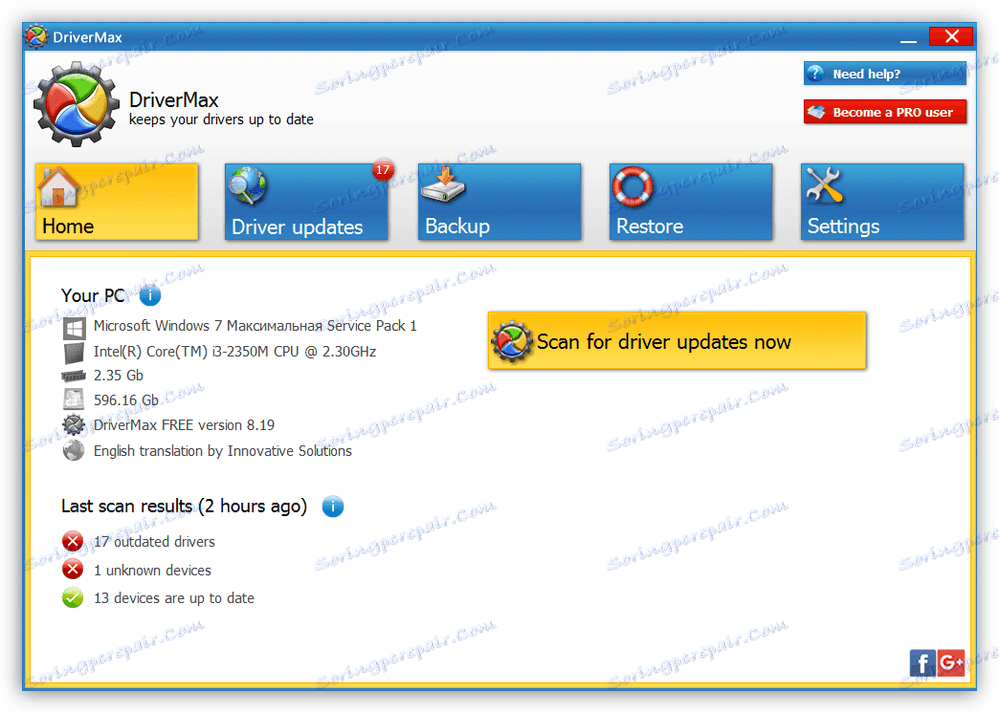
Више детаља: Како ажурирати управљачке програме помоћу ДриверМак-а
Метод 4: ИД хардвера хардвера
Под хардверским идентификатором подразумевамо сопствени јединствени код који одговара сваком уређају у систему. Ове информације вам омогућавају да пронађете одређени управљачки програм на једном од посебних локација. Нашу ЛасерЈет 1300 додељују следећи ИД:
USBVID_03F0&PID_1017
или
USBVID_03F0&PID_1117

Више детаља: Тражите драјвере помоћу хардверског ИД-а
Метод 5: Виндовс системски алати
Овај алат могу користити само власници рачунара који покрећу Вин КСП, јер укључује само потребан пакет. Још једна ствар: овај возач је присутан само на системима са 32-битном (к86) дубином битова.
- Идите у почетни мени и отворите оквир за "Штампачи и факсови" .
![Пређите на одељак за управљање штампачима и факсовима у оперативном систему Виндовс КСП]()
- Идите на инсталацију новог уређаја.
![Покретање инсталације штампача ХП ЛасерЈет 1300 у оперативном систему Виндовс КСП]()
- Програм ће се отворити - "Мастер" . Ево, само кликните на "Нект".
![Први прозор чаробњака за додавање штампача у оперативном систему Виндовс КСП]()
- Искључите аутоматско претраживање штампача и пређите на следећи корак.
![Искључите аутоматско детекцију хардвера приликом инсталирања штампача ХП ЛасерЈет 1300 у оперативном систему Виндовс КСП]()
- Затим одредимо врсту везе за наш штампач. То може бити и физички и виртуални порт.
![Избор порта за повезивање уређаја приликом инсталирања штампача ХП ЛасерЈет 1300 у оперативном систему Виндовс КСП]()
- Следећи прозор садржи листе произвођача и модела уређаја. На левој страни изаберите ХП, а на десној страни, назив серије, без спецификације модела.
![Избор основног управљачког програма за инсталирање штампача ХП ЛасерЈет 1300 у оперативном систему Виндовс КСП]()
- Штампачу дамо име.
![Именовање уређаја када инсталирате штампач ХП ЛасерЈет 1300 у оперативном систему Виндовс КСП]()
- У следећем прозору можете покренути сесију теста.
![Штампајте тест страницу током инсталације штампача ХП ЛасерЈет 1300 у оперативном систему Виндовс КСП]()
- Последњи корак је да искључите инсталатер.
![Завршетак инсталације управљачког програма ХП ЛасерЈет 1300 у оперативном систему Виндовс КСП]()
Имајте на уму да је возач који треба инсталирати основни за све ЛасерЈет моделе. Ако је након инсталирања уређај не користи све своје могућности, инсталирајте софтвер користећи званични веб сајт.
Закључак
Инсталирање управљачких програма за штампач је прилично једноставно ако пратите упутства и пратите правила. Главни проблеми неискусних корисника су грешке приликом одабира правих пакета, па будите пажљиви приликом претраживања. Ако нисте сигурни у тачност својих акција, онда је боље користити један од специјалних програма.